承認の利用を開始する
上司からの書面による承認が必要な場合でも、さまざまな関係者のグループからの正式な承認が必要な場合でも、承認を受けることはほぼすべての組織の一部です。
Power Automate の承認機能で、サインオフ要求を自動化し、ワークフローの人間による意思決定を組み合わせることができます。 承認を使用できる一般的なケースには、次のものがあります。
休暇の要求を承認します。
サインオフが必要なドキュメントの承認。
経費精算書の承認。
フローで承認を送信すると、承認者に通知され、要求を確認して対応できます。
承認アクション
アクションはトリガーがフローを開始した後にフローに実行させたいイベントです。 たとえば、Microsoft Lists で作成したリストに新しい項目が追加されたとき、承認をトリガーして、誰かに新しいアイテムをレビューしてもらいます。
次の画像は、フローで使用できる 承認アクション の完全なリストを示しています。
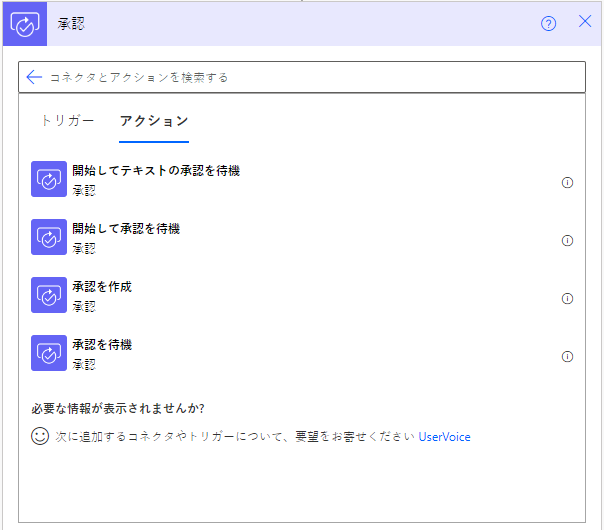
承認をすぐに開始したい場合は、開始して承認を待つアクションを使用します。 このアクションにより、承認要求に含める必要のある情報と、要求を受け取る承認者を提供できます。
開始して承認を待つ アクションを使用する場合、フローが開始され、実行が完了する前に承認者の応答を待ちます。
使用できる承認タイプは 4 つあります。
| 承認の種類 | 動作 |
|---|---|
| 承認/拒否 - 全員の承認が必須 | すべての承認者には、承認または拒否の 2 つのオプションがあります。 フローの実行が完了する前に 各 承認者からの応答が必要です。 開始して承認を待つ アクションに続くアクションは、全ての 承認者が応答するか、単一の拒否が発生した場合に実行します。 |
| 承認/拒否 - 最初に応答 | 割り当てられた承認者には、承認 か 拒絶 の 2 つのオプションがあります。 要求を完了するには、いずれかの承認者が承認または却下する必要があります。 開始して承認を待機する アクションに続くアクションは、承認者の誰か 1 人が承認した後で実行されます。 |
| カスタム応答 - すべての応答を待つ | 割り当てられた承認者が選択できるオプションを定義します。 すべての承認者は、プロセスを完了するために応答する必要があります。 |
| カスタム応答 - 1 つの応答を待つ | 割り当てられた承認者が選択できるオプションを定義します。 いずれかの承認者が応答することによりプロセスが完了します。 |
| シーケンシャル承認 | 承認は特定の順序で一度に 1 つずつ要求されます。 リクエストが次の承認者に移動する前に、各承認者が応答する必要があります。 開始して承認を待機する アクションに続くアクションは、シーケンスのすべての承認者が応答した後で実行されます。 |
前提条件
組織で初めて承認を使用する場合は、次の前提条件を満たしていることを確認してください。
Dataverse データベースを作成するアクセス許可
承認フローを作成すると、それらは Dataverse に保存されます。 最初に、規定以外の環境にあるクラウド フローで承認コネクタを使用すると、システムはデータベースを自動的にプロビジョニングします。 正常に実行するためには、最初の承認フローを実行するユーザーがその環境の管理者ロールを持っている必要があります。
データベースのプロビジョニングが完了するまでに数分かかる場合があります。フローを初めて実行するときに、この遅延に気付くでしょう。 承認フローを作成する他のユーザーは、環境内で昇格された権限を必要としません。
Note
既定の環境を使用する場合は Dataverse データベースのプロビジョニングは必要はありません。 承認フローを作成する場合、Dataverse データベースは、既定の環境で自動的に作成されます。
フローを作成するライセンス
承認コネクタは標準コネクタであるため、Power Automate へのアクセスを許可するすべてのライセンスと承認フローを作成するには、標準のコネクタを使用する機能で十分です。
標準コネクタを使用する権限を付与するライセンスは次のとおりです:
- Power Automate。
- Office 365
- 組み込みの Power Automate 機能を持つ Dynamics 365 ライセンス。
Microsoft Power Apps と Power Automate ライセンス ガイド に Office 365 と Dynamics 365 ライセンスのリストがあります。
開始する
次のいずれかのオプションを使用して、承認フローの作成を開始します。
既存のテンプレートを使用する—承認テンプレートのリストでシナリオを検索し、手順に従ってニーズに合ったフローを作成します。
既存のテンプレートを微調整する—既存のテンプレートの 1 つが類似していますが、ニーズに正確に適合しない場合、そのテンプレートからフローを作成してから、好みに合わせてフローを微調整します。
テンプレートからフローを作成したら、希望に応じて変更または拡張できます。 これを行うには、トリガーとアクションを追加、編集、または削除します。
チップ
同じフロー内またはフロー間で コピー アンド ペースト アクションをおこない、編集プロセスを高速化することができます。
承認フローを一から作成する—適切なテンプレートが見つからなかった場合は、フローを一から作成し、承認アクションを使用して、必要なサービスと承認に接続できます。 フローを一から作成する方法 について説明します。
インスピレーションとヘルプについてはコミュニティに相談してください—Power Automate には、行き詰まったり、インスピレーションを探している場合に役立つコミュニティがあります。 Power Automate フォーラム にアクセスして、具体的な質問をし、回答を取得してください。
テナントで任意のユーザーに承認を割り当てる
あなたの現在の Dataverse 環境またはあなたの Microsoft Entra テナントで、ゲストユーザーと Microsoft 365 グループを含む、ユーザーに承認を割り当てることができます。
ご利用の環境にいないユーザーに承認を割り当てると、そのユーザーには自動的に承認ユーザー Dataverse のセキュリティ ロールが付与されます。 ユーザーが回答を処理して承認履歴に保持するには、このロールが必要となります。
次のテナント構成では、これは許可されていません。
- Microsoft Entra の AllowAdHocSubscriptions 設定が無効の場合。 この場合、テナント管理者に有効化を依頼できます。 この詳細はセルフサービス サインアップでご確認ください。
- セキュリティ グループを使用して Dataverse 環境にアクセスできるユーザーを制御している場合。
- Power Automate US Government プラン。
ユーザーに承認リクエストを割り当てると、ユーザーは Outlook のメール、Microsoft Teams アダプティブ カード、または彼らが Power Automate ライセンスや Office 365、または Power Automate に内蔵されている Dynamics 365 ライセンスの各種機能を持っている場合は Power Automate アクションから直接応答できます。 これらの Office 365 と Dynamics 365 のライセンス一覧は Microsoft Power Apps と Power Automate のライセンス ガイドでご確認ください。
次のステップ
承認フロー を作成する